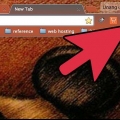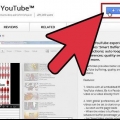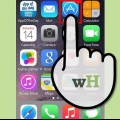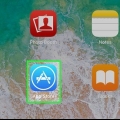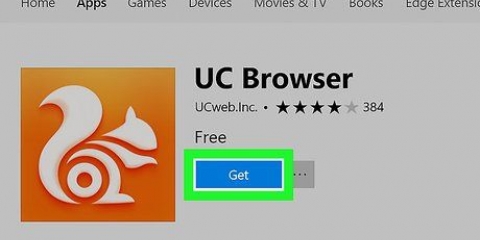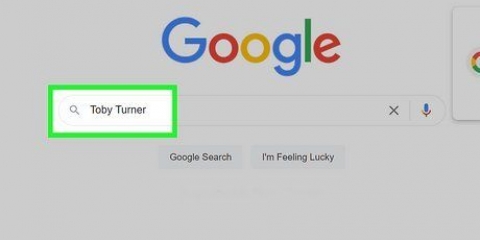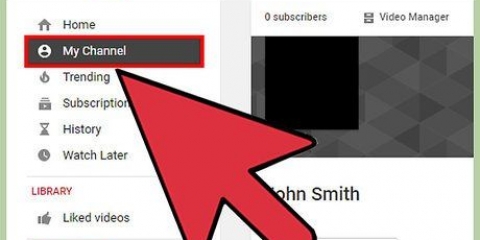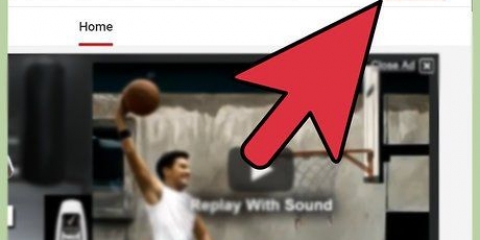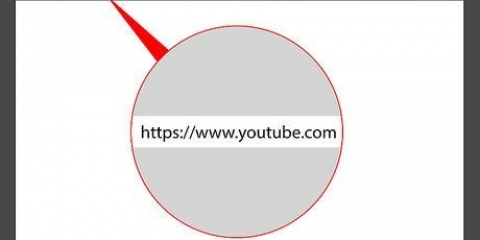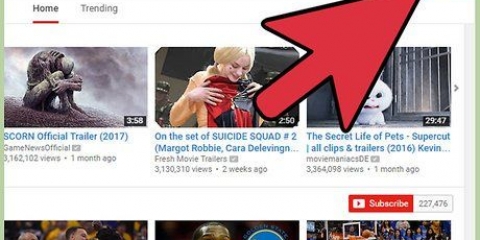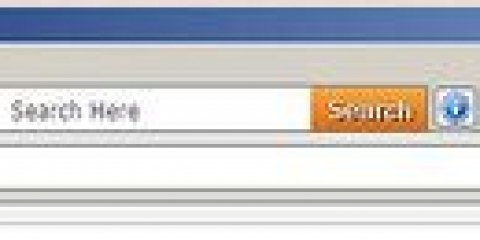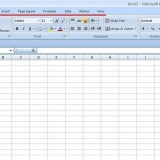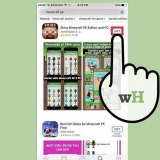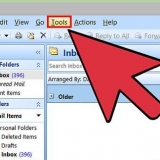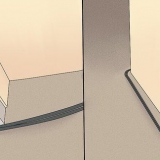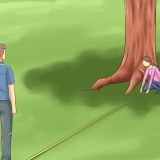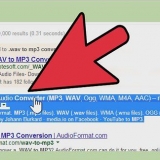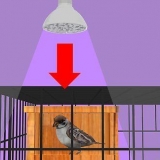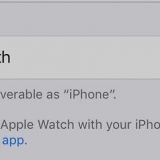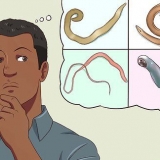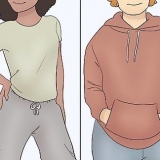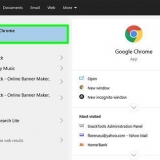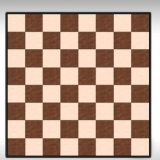Gå till webbplatsen och hitta videon du vill upprepa. Om du hittade videon bör du starta den här. Gå till YouTube och kopiera länken till videon, gå till Infinite Looper-webbplatsen och klistra in länken, videon kommer sedan att upprepas automatiskt. Om du har ett verktygsfält i din webbläsare, gå till den grå bubblan längst upp på skärmen och markera den som en favorit medan du tittar på en YouTube-video så att den kan ses automatiskt via Infinite Looper-sidan i framtiden. Spellistor kan också skapas via andra sajter men inte lika lätta och pålitliga som via YouTube. Du kan ge din spellista vilket namn som helst, även om de flesta väljer ett enkelt namn som direkt indikerar vilken typ av filmer spellistan består av. Du kan göra din spellista privat eller offentlig. Offentliga spellistor kan ses av alla användare medan privata listor bara är synliga för dig. Välj ett alternativ på menyn bredvid namnfältet. För att ta bort en video från spellistan, klicka på "Åtgärder" till vänster om videon och välj sedan alternativet "Ta bort video från spellistan".` För att ändra ordningen på filmerna i din spellista, flytta musen över filmens vänstra sida tills en stapel visas. Då ändras muspilen till en hand med vilken du sedan kan justera videons position. För att repetera en spellista kan du klicka på upprepa-knappen (pilen som förvandlas till en cirkel) i det övre högra hörnet av varje video. För att ändra spelordningen, klicka på knappen med de sammanflätade pilarna. Dessa knappar förblir aktiva, även när en video har avslutats, så du behöver bara klicka på dem en gång. För att snabbt gå till nästa video i en spellista, klicka på knappen "Nästa" eller "Föregående". 3. Klistra sedan in listenonrepeat i länken och tryck sedan på enter.
Youtube-videor upprepas
Ibland vill du titta på en YouTube-video igen, genom att följa stegen nedan får du reda på hur du upprepar videor.
Steg
Metod 1 av 5: Upprepa YouTube-videor med FinerTube

1. Öppna YouTube-videon du vill ladda ner.

2. Redigera länken i adressfältet så att det nu står FinerTube istället för YouTube. Ett exempel på detta är: https://www.Youtube.se/klocka?v=XXXXXXXXXXXX blir https://www.finare rör.se/klocka?v=XXXXXXXXXXXX

3. Tryck på enter för att ladda länken. Videon börjar spelas automatiskt och upprepas i det oändliga.
Metod 2 av 5: Upprepa YouTube-videor med Vidtunez
1. Skapa ett konto på:http://www.vidtunez.com
2. Om ditt konto fungerar måste du gå till "Redigera spellista" (alias redigera spellista) go.
3. Skapa din egen spellista genom att söka efter videor och lägga till motsvarande länkar till din lista, eller genom att skapa en spellista från YouTube och sedan importera den. I en spellista kan du välja hur ofta du vill se en film.
4. Klicka på länken som leder till din spellista. Din spellista kommer nu att spelas enligt dina preferenser.
Metod 3 av 5: Loopa YouTube-videor med Infinite Looper
1. Upprepa en video en gång med upprepningsknappen. Det enklaste sättet att upprepa en video är en knapp på YouTube. När en video är klar bör du se en knapp bredvid uppspelningsknappen längst ner till vänster på skärmen. Det här ser ut som en pil som förvandlas till en cirkel. Om du klickar på detta kommer en video att upprepas.
- Du ser bara upprepningsknappen när en video har avslutats, så det är ingen mening att pausa en video halvvägs.
2. Det är möjligt att loopa en film med en tjänst som Infinite Looper. Det finns många sajter som erbjuder samma tjänster, men Infinite Looper rekommenderas eftersom denna tjänst använder minimal reklam och är mycket användarvänlig. Det är till och med möjligt att upprepa en del av en film genom att dra de blå reglagen längst ner på skärmen. Det finns tre sätt som webbplatsen kan användas på:
Metod 4 av 5: Upprepa flera filmer
1. Gå till YouTube och logga in. Om du vill upprepa flera videor automatiskt, eftersom de till exempel hör ihop, kan du skapa en spellista med de videor du vill titta på. Denna lista kan upprepas i en viss ordning. Du måste ha ett YouTube-konto för att skapa spellistor.
2. Välj en video. Gå till en film du vill ha med i din spellista, det behöver inte nödvändigtvis vara den första filmen i spellistan. Se en del av videon för att vara säker på att du fick rätt video.
3. Gör en spellista. Under varje video ser du två knappar; en för att indikera att du gillar något (tummen upp) och en för att indikera att du inte gillar något (tummen ner). På samma höjd kommer du att se tre flikar som säger Lägg till, Dela respektive ... Mer. För att lägga till en video till din spellista måste du logiskt klicka på "Lägg till". Om du gör det kommer du att uppmanas att ange ett namn för din spellista. Så ange ett namn och bekräfta sedan att du vill skapa en spellista. Om du gör detta kommer videon att läggas till i din spellista.
4. Lägg till videor. Hitta andra videor som du vill lägga till i din spellista och klicka på knappen "Lägg till".
5. Ändra ordningen på dina videor och/eller ändra din spellista. När du har valt alla videor du vill lägga till i din spellista, klicka på användarikonen (överst till höger på din skärm), där måste du klicka på `Videohanteraren` och sedan på `Redigera`-knappen som kan ses till höger om din spellista finns. Då kommer du till redigeringssidan.
För att snabbt dra en film ett stort antal platser i en lång spellista kan du klicka på den här filmen och använda knappen "Åtgärder".
6. Titta på din spellista. När du är klar med att redigera din spellista klickar du på den blå knappen (överst till höger). Då kommer du att se en grå knapp som säger `Spela alla`, om du klickar på så kommer hela din spellista att spelas. När du är någon annanstans på sidan kan du alltid klicka på din användarikon för att se en visuell presentation av dina spellistor. Klicka på listan du vill se. Du kan också gå till din profil och klicka på "Spellistor" (vänster kolumn).
Metod 5 av 5: Upprepa YouTube-videor med ListenOnRepeat
1.Gå till adressfältet där du bör se detta: http://www.Youtube.se/klocka?v= med några bokstäver och siffror efter.
2. Välj ordet youtube i länken och ta bort det.
Tips
Det finns en meny tillgänglig från spellistmenyn högst upp i spellistan som borde göra det möjligt för dig att enkelt ta bort filmer från din lista, men den fungerar inte särskilt bra. Det är därför bättre att använda funktionen `Videohantering`.
Оцените, пожалуйста статью